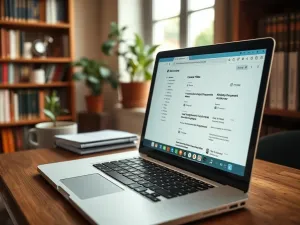Zastanawiasz się, dlaczego Windows 10 działa wolno? Odkryj kluczowe przyczyny spowolnienia systemu oraz sprawdzone metody na jego przyspieszenie, w tym optymalizację ustawień, zarządzanie programami startowymi i korzyści z dysków SSD. Przeczytaj, jak zadbać o wentylację komputera i wykonać oczyszczanie dysku, aby cieszyć się płynniejszą pracą swojego urządzenia.
Dlaczego Windows 10 Może Działać Wolno?
Windows 10 to jeden z najbardziej zaawansowanych systemów operacyjnych, jednak jego kompleksowość może prowadzić do problemów z wydajnością. Jest on obciążony wieloma funkcjami, które wymagają znacznych zasobów systemowych. Zasobożerne programy działające w tle, zalegające pliki tymczasowe oraz mniej wydajny sprzęt mogą wpływać na spowolnienie działania komputera.
Wysoka temperatura pracy komputera również ma duży wpływ na jego wydajność. Kurz osiadający na wentylatorach i wewnętrznych komponentach może ograniczać przepływ powietrza, co prowadzi do przegrzewania się urządzenia. Używanie laptopa na miękkich powierzchniach, takich jak pościel, dodatkowo blokuje wentylację, co może jeszcze bardziej pogorszyć sytuację.
Do czynników wpływających na spowolnienie systemu można również zaliczyć zbyt dużą liczbę programów uruchamianych przy starcie. Automatyczne włączenie się zbyt wielu aplikacji przy uruchamianiu systemu znacząco obciąża zasoby i spowalnia prędkość uruchomienia komputera. Ważne jest zatem, aby kontrolować aplikacje startowe i usuwać te, które nie są niezbędne.
Jak Utrzymać Czystość Wentylacji Komputera?
Regularne czyszczenie wentylacji komputera jest kluczowym elementem utrzymania jego wydajności. Kurz i zabrudzenia mogą blokować przepływ powietrza i prowadzić do przegrzewania się urządzenia. Wysokie temperatury mogą spowolnić działanie podzespołów, co przekłada się na ogólną wydajność systemu.
Jednym z najprostszych sposobów na zapobieganie przegrzewaniu jest korzystanie z podstawki chłodzącej. Dedykowane podkładki chłodzące skutecznie zwiększają przepływ powietrza wokół laptopa. Dodatkowo, stosowanie sprężonego powietrza do usuwania kurzu z otworów wentylacyjnych jest efektywną metodą utrzymania czystości. Na rynku dostępne są także odkurzacze do laptopów, które montuje się bezpośrednio do kratki wentylacyjnej.
Znaczenie Regularnego Czyszczenia
Regularne czyszczenie otworów wentylacyjnych komputera jest niezbędne, aby zapobiegać problemom związanym z przegrzewaniem. Kurz i zabrudzenia mogą prowadzić do ograniczenia przepływu powietrza, co z kolei obniża efektywność systemu chłodzenia. Czyste wentylatory i radiatory zapewniają lepsze chłodzenie podzespołów, co wpływa na stabilność i wydajność komputera.
Oto kilka kroków, które można podjąć, aby utrzymać czystość wentylacji:
- Używanie sprężonego powietrza do usuwania kurzu z wentylatorów i otworów,
- Regularne sprawdzanie i czyszczenie kratki wentylacyjnej,
- Stosowanie dedykowanych podkładek chłodzących pod laptopa,
- Zachowanie ostrożności podczas korzystania z laptopa na miękkich powierzchniach.
Jak Unikać Blokowania Wentylacji?
Unikanie blokowania wentylacji laptopa jest kluczowe dla jego prawidłowego działania. Używanie laptopa na twardych i płaskich powierzchniach, takich jak biurko, jest zalecane, aby zapewnić swobodny przepływ powietrza. Ponadto, ważne jest, aby nie zakrywać otworów wentylacyjnych żadnymi przedmiotami, które mogą ograniczać cyrkulację powietrza.
Podczas korzystania z laptopa na kolanach lub w pościeli, przepływ powietrza może być poważnie ograniczony, co prowadzi do przegrzania. Aby temu zapobiec, warto stosować podstawki chłodzące, które podnoszą urządzenie i zapewniają lepszą cyrkulację powietrza. Regularna kontrola i czyszczenie otworów wentylacyjnych to również dobra praktyka, która może zapobiec problemom związanym z przegrzewaniem.
Jak Zoptymalizować Ustawienia Systemowe?
Optymalizacja ustawień systemowych w Windows 10 to jeden z kluczowych kroków do zwiększenia wydajności komputera. Mimo że system ten jest wyposażony w wiele funkcji, które mogą poprawiać ogólne doświadczenie użytkownika, niektóre z nich mogą okazać się zbędne i spowalniające działanie. Dostosowanie ustawień pozwala na lepsze wykorzystanie dostępnych zasobów sprzętowych.
Wyłączanie Efektów Specjalnych
Efekty wizualne, takie jak przezroczystość i animacje, mogą obciążać system, zwłaszcza na starszych maszynach. Windows 10 domyślnie ma włączone różne efekty specjalne, które mogą wyglądać atrakcyjnie, ale są zasobożerne. Wyłączenie tych funkcji może znacząco poprawić wydajność komputera.
Aby wyłączyć efekty wizualne, przejdź do ustawień systemu i wybierz opcję „Ustawienia wydajności”. W zakładce „Efekty wizualne” możesz dostosować, które efekty mają pozostać aktywne lub całkowicie je wyłączyć. Zmiana tych ustawień pomoże zmniejszyć obciążenie procesora i pamięci RAM, co w rezultacie przyspieszy działanie systemu.
Jak Zwiększyć Wydajność Komputera Poprzez Sprzęt?
Zwiększenie wydajności komputera często wymaga modernizacji sprzętu. Jednym z najbardziej efektywnych sposobów jest zainstalowanie dysku SSD, który zapewnia szybszy dostęp do danych niż tradycyjne dyski twarde. Dzięki temu czas uruchamiania systemu oraz ładowania aplikacji znacznie się skraca.
Korzyści Z Dysków SSD
Wybór dysku SSD zamiast tradycyjnego dysku twardego to jeden z najlepszych sposobów na przyspieszenie komputera. Dyski SSD oferują znacznie szybsze czasy dostępu do plików, co przekłada się na szybsze uruchamianie systemu i aplikacji. Ponadto, dyski te są bardziej odporne na uszkodzenia mechaniczne, co czyni je niezawodnymi w codziennym użytkowaniu.
Podczas modernizacji komputera warto rozważyć nie tylko wymianę dysku na SSD, ale także zwiększenie ilości pamięci RAM. Większa pamięć operacyjna pozwala na jednoczesne uruchamianie większej liczby aplikacji bez zauważalnego spadku wydajności. Zwiększenie pamięci RAM i zainstalowanie dysku SSD to inwestycje, które mogą znacznie poprawić ogólną wydajność komputera.
Jak Zarządzać Programami Uruchamianymi Przy Starcie?
Programy uruchamiane przy starcie systemu mogą znacząco wpłynąć na jego wydajność. Wiele aplikacji dodaje się automatycznie do listy programów startowych, co prowadzi do dłuższego czasu uruchamiania komputera. Zarządzanie tymi programami jest kluczem do szybszego uruchamiania systemu i lepszej wydajności.
Aby zarządzać programami startowymi, otwórz Menedżera zadań i przejdź do zakładki „Uruchamianie”. W tej sekcji zobaczysz listę wszystkich programów, które uruchamiają się razem z systemem. Możesz wyłączyć te, które nie są niezbędne do codziennej pracy, co pomoże przyspieszyć proces uruchamiania komputera.
Jak Wykonać Oczyszczanie Dysku?
Oczyszczanie dysku to ważny krok w utrzymaniu optymalnej wydajności systemu. Windows 10 posiada wbudowane narzędzie, które pozwala na usunięcie zbędnych plików tymczasowych i odzyskanie przestrzeni na dysku twardym. Regularne korzystanie z tego narzędzia pozwala na utrzymanie systemu w dobrej kondycji.
Aby przeprowadzić oczyszczanie dysku, otwórz menu Windows i wpisz „Oczyszczanie dysku”. Wybierz dysk, który chcesz oczyścić, a następnie zaznacz typy plików do usunięcia. Proces ten pomoże usunąć pliki takie jak miniatury obrazów, pliki tymczasowe czy pobrane pliki programów, co w rezultacie zwiększy ilość dostępnego miejsca na dysku.
Co warto zapamietać?:
- Windows 10 może działać wolno z powodu zasobożernych programów, przegrzewania się sprzętu oraz zbyt wielu aplikacji uruchamianych przy starcie.
- Regularne czyszczenie wentylacji komputera oraz używanie podkładek chłodzących zapobiega przegrzewaniu i poprawia wydajność.
- Optymalizacja ustawień systemowych, w tym wyłączenie efektów wizualnych, może znacząco zwiększyć wydajność komputera.
- Modernizacja sprzętu, np. instalacja dysku SSD i zwiększenie pamięci RAM, to skuteczne sposoby na poprawę wydajności systemu.
- Zarządzanie programami uruchamianymi przy starcie oraz regularne oczyszczanie dysku są kluczowe dla szybszego uruchamiania systemu i lepszej wydajności.